|
| aus unserem Archiv 01/2012 |
|
31.1.2012: Fünf Tipps gegen Phishing-Mails: Lassen Sie sich nicht für dumm verkaufen! |
|---|
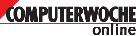 |
Haben Sie Angst vor Ihrem Postfach? Das muss nicht sein! Hier kommen fünf Tipps, wie Sie Phishing-Mails erkennen.
Das Leben verlagert sich ins Netz - allein im Weihnachtsgeschäft 2011 betrug der E-Commerce-Umsatz dem Bundesverband des deutschen Versandhandels zufolge 4,4 Milliarden Euro, ein Fünftel mehr als noch 2010. Cyberkriminelle riechen den Braten und senden gezielt Phishing-E-Mails an deutschsprachige Nutzer, um deren Bankdaten, Webmailkonten, Facebook-Passwörter oder Shopping-Logins in Erfahrung zu bringen. Das Schlimmste: Phishing-E-Mails sind heute deutlich schwerer zu erkennen als früher, weil sie zunehmend professioneller gestaltet, mit regionalem Bezug versehen und immer öfter in fehlerfreiem Deutsch verfasst werden. Das Research-Team von eleven, einem Dienstleister für E-Mail-Security aus Berlin, hat eine Checkliste erstellt, wie sich E-Mail-Empfänger dennoch schützen können.
Ignorieren Sie E-Mails, die zur Eingabe vertraulicher Daten auffordern!
Merkmal: Um eine möglichst hohe Öffnungsquote zu erreichen, wird oft versucht, Angst zu erzeugen in der Hoffnung, dass der Nutzer auf diese Weise seine übliche Vorsicht aufgibt. Besonders beliebt ist der Trick, eine Sperrung des Kontos (bei der Bank, bei PayPal oder bei Facebook) oder der Kreditkarte vorzutäuschen – verbunden mit der Aufforderung, sich auf eine von der E-Mail aus verlinkten Seite anzumelden, um die Sperrung aufzuheben. Meist versuchen die Betrüger auch, einen zeitlichen Druck aufzubauen, indem sie behaupten, die Eingabe der Daten müsse in den nächsten 24 Stunden erfolgen.
Tipp: Generell versenden Banken, aber auch Kreditkartenunternehmen und Online-Bezahldienste keinerlei E-Mails, die zu einer Seite verlinken, auf denen Sie Ihre Kontodaten eingeben sollen. Löschen Sie die E-Mail sofort und klicken Sie keinesfalls auf den Link! Schon der bloße Besuch der Seite kann zu einer Infektion mit einem Virus oder Trojaner führen (Drive-by-Download)!
.....
|
|
|
30.1.2012: Internetzugang sichern: Den DNS-Changer aufspüren und entfernen |
|---|
 |
Bereits vorletzte Woche habe ich vor der Gefahr durch die Schadsoftware "DNS-Changer" gewarnt. Aufgrund zahlreicher Anrufe möchte ich Ihnen die Vorgehensweise kurz erläutern:
Eine Prüfung ist mit Hilfe der eigens eingerichteten Webseite
www.dns-ok.de möglich. In der Vergangenheit haben mutmaßliche Internetkriminelle die Netzwerkkonfiguration von PC- und Mac-Systemen durch den Eintrag neuer DNS-Server mittels des "DNS-Changers" manipuliert.
......
|
|
|
28.1.2012: Film-Organizer: Movienizer |
|---|
 |
Movienizer bringt Ordnung in Ihre Filmesammlung.
Movienizer bringt ohne viel Aufwand Ordnung in Ihre Filmesammlung und dank der Anbindung an Filmdatenbanken im Internet erspart Ihnen das kostenlose Programm viel Tipparbeit.
Mit Movienizer 5.1 Build 260 verwalten Sie komfortabel Ihre Filmsammlung auf den unterschiedlichen Medien wie DVD, HD DVD, Blu-Ray und VHS. Das Tool bringt schon eine Reihe von Filmen mit allen notwendigen Daten mit, sodass Sie nur die Filme aus Ihrer Sammlung anzugeben brauchen. Wollen Sie weitere Filme oder Personen hinzufügen, geben Sie den entsprechenden Namen ein und das Programm holt sich die notwendigen Daten samt Coverbild aus dem Internet. Und mit dem Ausleihmodul wissen Sie auch immer, wo sich einer Ihrer Filme gerade befindet.
.....
|
|
|
28.1.2012: Akkus richtig pflegen und die Laufzeit Ihrer mobilen Geräte optimieren |
|---|
 |
Der Einsatz mobiler Geräte ist eine tolle Sache, solange die Stromversorgung gesichert ist. Mit der richtigen Pflege Ihrer Lithium-Ionen-Akkus optimieren Sie die Einsatzdauer Ihrer Geräte.
Lithium-Ionen-Akkus haben unter den derzeit aktuellen Akku-Technologien eine hohe Verbreitung. Viele Notebooks, Netbooks, Handys, Smartphones, Kameras und Navis sind mit Lithium-Ionen-Akkus ausgestattet. Li-Ion-Akkus bieten eine hohe Energiedichte, unterliegen keinem Memoryeffekt und haben nur eine sehr geringe Selbstentladung. Damit Sie die beste Leistung aus Ihren mobilen Geräten mit Lithium-Ionen-Akkus herausholen, berücksichtigen Sie die folgenden vier Punkte:
- Wenn Sie das mobile Gerät lagern, weil Sie es beispielsweise nicht mit in den Urlaub nehmen, sollten Sie den Lithium-Ionen-Akku entnehmen und trocken bei Zimmertemperatur lagern. Eine längere Lagerung führt zu einem beschleunigten Zersetzungsprozess in der Zelle und verkürzt daher die Lebensdauer.
- Die Temperatur des Lithium-Ionen-Akkus während der Nutzung (Entladevorgang) hat großen Einfluss auf die Lebensdauer. Die beste Arbeitstemperatur liegt zwischen 20 und 40 Grad Celsius. Ein Schutz vor großer Kälte oder Hitze ist also sehr wichtig. Die Hersteller von Lithium-Ionen-Akkus geben die Leistung mit 400 bis 500 Ladezyklen und einer Lebensdauer von mindestens 3 Jahren an. Aber: Wer das Gerät täglich nutzt oder falsch lädt (Miniladezyklen), hat schon weit schneller als nach 2 Jahren diese Grenze erreicht oder sogar überschritten.
- Bei der Nutzung von Lithium-Ionen-Akkus sollten Sie ständiges Nachladen (Miniladezyklen) nach Möglichkeit vermeiden. Führen Sie im Idealfall vollständige Lade- und Entladezyklen durch. Dabei ist der Verschleiß der Zellen im Lithium-Ionen-Akku am geringsten. Die Miniladezyklen, die vor allem in Docking-Stationen oft automatisch durchgeführt werden, beeinflussen die Lebensdauer der Akkuzelle negativ. Es ist also je nach Ausführung einer Docking-Station besser, das Gerät möglichst nicht permanent anzudocken.
- In den Schlagzeilen ist gelegentlich von Unfällen mit Lithium-Ionen-Akkus zu lesen. Der Grund: Bei einer Überladung wird der Lithium-Ionen-Akku durch eine interne Überwachungselektronik von der Ladespannung getrennt. Aber die Hersteller mancher Billig-Akkus "sparen" eine Überwachungselektronik oft einfach ein. Bei Überladung kann das Kathodenmaterial im Li-Ion-Akku seine Stabilität verlieren. Durch die entstehende Aufheizung sind in Einzelfällen sogar schon Brände ausgelöst worden
......
|
|
|
27.1.2012: Brenn-Software: Ashampoo Burning Studio |
|---|
 |
Die Brennsoftware Ashampoo Burning Studio stellt ein umfangreiches und leistungsstarkes Komplettpaket für alle Brennvorgänge dar.
Ashampoo Burning Studio 11.0.4 verfügt über alle gängigen Standard-Funktionen zum Brennen von CDs, DVDs und sogar Blu-ray Discs. Hinzu kommt eine Foto-Diashow mit der Diashows erzeugt und direkt gebrannt werden können. Des Weiteren bringt das Ashampoo Burning Studio einen Cover-Designer mit, mit dem sich Etiketten gestalten lassen und verschiedene Konvertierungsfunktionen für Musikdateien mit.
Neben den zahlreichen Brennoptionen bietet das Ashampoo Burning Studio noch einen Movie Editor, mit dem sich Videos erstellen und bearbeiten lassen. Er beinhaltet unter anderem eine Zeitleiste, eine Vorschau, Drag & Drop-Funktion, unterschiedliche Übergänge und Überblendungen, Vorlagen sowie die Möglichkeit Text und Graphiken einzubinden. Im Handumdrehen können Sie so, zum Beispiel aus Ihren Urlaubsvideos, einen ansprechenden Film zaubern. Die fertigen Filme, aber auch sonstige Videos in unterschiedlichen Formaten, können mit dem integrierten Movie Player des Brenn-Programms betrachtet werden
.....
|
|
|
27.1.2012: Brenn-Tool: BurnAware Free |
|---|
 |
Kostenloses Brennprogramm für CD, DVD und Bu-Ray Disk
Das kostenlose Brennprogramm bringt Ihnen Ihre Daten, Ordner, Musikdateien und Disc-Images schnell und sicher auf CD, DVD und Blu-ray-Discs.
BurnAware Free 4.5
bringt schon in der kostenlosen Version alle notwendigen Funktionen mit, um Ihre Daten sicher auf CDs, DVDs oder Blu-ray-Disks unterzubringen oder diese Medien zu kopieren. Das Programm kann mit Multisession-Disks umgehen und ist so als Backup-Programm gut zu verwenden.
Genauso souverän brennt Ihnen das Tool Audio- CDs/DVDs und auch Video-DVDs sind möglich. Ebenso einfach ist es, mit dem Programm Image-Dateien in den unterschiedlichen Formaten zu brennen und diese auch zu erstellen.
Von BurnAware gibt es auch eine Pro- und eine Home-Version. Infomationen dazu finden Sie beim Hersteller.
.....
|
|
|
25.1.2012: So schneiden Sie Werbung aus Fernsehaufnahmen |
|---|
 |
Wenn Sie Fernsehsendungen mit dem PC aufnehmen, dann können Sie die Werbung ganz einfach ausschneiden. Zum Beispiel mit Avidemux.
Avidemux ist ein lineares Videoschnittprogramm. Linear bedeutet, dass die Videobilder bei der Bearbeitung immer in der gleichen Reihenfolge bleiben. Für selbst Gefilmtes ist das unpraktisch, weil man da meist die Reihenfolge ändern möchte. Aber fertige Filme, zum Beispiel vom Fernsehen aufgenommen, lassen sich damit sehr gut bearbeiten.
Avidemux steht unter der Open-Source-Lizenz GPL und ist kostenlos für Linux, Mac und Windows erhältlich, auch in 64 Bit. Das Programm steht unter
www.avidemux.org in mehreren Sprachen zur Verfügung, auch auf Deutsch. Kreuzen Sie bei der Installation "Additional Languages/German" an, um diese Sprache zu aktivieren.
Um ein Video in Avidemux zu öffnen, klicken Sie auf das entsprechende Symbol, drücken Strg-Ö oder ziehen es mit der Maus aus dem Windows-Explorer ins Programmfenster. Wenn das Programm fragt, ob Sie eine "VBR Zeitkarte erstellen" möchten, klicken Sie auf "Ja". Das beugt Tonverschiebungen vor.
Unter dem Videobild sehen Sie die Transport-Werkzeuge. Sie können einen Schieber auf eine beliebige Zeit im Video rücken, das Video abspielen und anhalten und sich Bild für Bild vorwärts und rückwärts durch den Film bewegen. Am praktischsten ist das Jog-Shuttle unten rechts, mit dessen Hilfe Sie die Videogeschwindigkeit stufenlos regulieren können.
Avidemux arbeitet mit Abschnitten, die mit A und B markiert werden. Gehen Sie mit den Transportwerkzeugen zum Anfang eines Werbeblocks und markieren Sie diesen als A. Das Ende des Blocks markieren Sie als B. Dann drücken Sie die Entf-Taste und der Werbeblock ist weg.
Um den Film zu speichern drücken Sie Strg-S oder wählen aus dem Menü die Option "Datei/Speichern/Video speichern". Denken Sie beim Dateinamen daran, auch die Endung "avi" mit einzugeben. Wenn das Programm Sie fragt, ob Sie "smart copy" einschalten möchten, klicken Sie auf "Ja". ("You may need smart copy. Enable it?")
......
|
|
|
24.1.2012: Sicherheit: So schützen Sie Ihr Facebook-Konto vor Hackern |
|---|
 |
Immer häufiger nutzen Hacker Facebook, um an neue Datensätze zu kommen, oder andere Schadprogramme zu verbreiten. Wir sagen Ihnen, wie Sie sich davor schützen.
Sie wollen sich vor Sicherheits-Problemen und Lücken auf Facebook schützen? Dann befolgen Sie die folgende Tipps zur Facebook-Sicherheit:
An diesem Punkt Ihrer Facebook-Einstellungen müssen Sie Hand anlegen.
1. Aktivieren Sie sicheres Browsen
Nutzen Sie eine verschlüsselte (https) Verbindung anstelle einer normalen. Durch die Verschlüsselung werden Ihre Daten für Angreifer zu sinnlosen Zeichenfolgen und der fiese Hacker hinter Ihnen in Starbucks kann Firesheep oder ein anderes, ähnliches Schnüffelwerkzeug, nicht verwenden, um Ihre Facebook-Anmeldedaten über WLAN abzufangen.
Wenn Sie sicheres Browsen noch nicht aktiviert haben - so geht es: Gehen Sie zu Ihren Kontoeinstellungen. Klicken Sie auf das Sicherheitssymbol auf der linken Seite und gehen Sie bei „Sicheres Durchstöbern" auf „Bearbeiten". Setzen Sie ein Häkchen neben „Facebook mithilfe des sicheren Durchstöberns (https) verwenden, wenn möglich". Klicken Sie auf „Änderungen speichern", um diese Änderungen zu aktivieren. Fertig; schon sind Sie deutlich sicherer auf Facebook unterwegs.
2. Aktivieren Sie die Anmelde-Benachrichtigungen
Sie erhalten eine Benachrichtigung, wenn von einem anderen, neuen Gerät auf Ihr Facebook-Konto zugegriffen wird. Folgen Sie den oben beschriebenen Anweisungen und wählen Sie nun den nächsten Punkt „Anmelde-Benachrichtigung" aus. Wenn jemand anderes als Sie selbst, auf Ihr Konto zugreift, erhalten Sie eine E-Mail-Nachricht.
3. Fügen Sie einen Sicherheitscode zu neuen Geräten hinzu
Wenn Sie besonders vorsichtig sein wollen, gehen Sie zum vierten Punkt „Anmeldebestätigung" und aktivieren diesen. Dadurch wird immer dann ein neuer Code auf Ihr Handy geschickt, wenn Sie sich von einem unbekannten Gerät aus bei Facebook anmelden. Diesen Code nutzen Sie dann als Ihr Login-Passwort. Es ist etwas nervig, also sollten Sie diesen Punkt nur dann auswählen, wenn Sie sich aus konkreten Gründen besonders große Sorgen um die Facebook-Sicherheit machen müssen.
4. Ändern Sie Ihr Passwort rechtzeitig und häufig
Ja, normalerweise ignorieren wir diesen Hinweis auch. Aber wenn Sie irgendwelche Hinweise oder Alarmmeldungen bekommen, dass jemand anderes auf Ihr Konto zugreift, dann ist die Wahrscheinlichkeit groß, dass Sie jemand gehackt oder Ihr Passwort erraten hat. Ein weiteres Indiz sind seltsame Nachrichten auf Ihrer Facebook-Seite, die Sie dort nicht hinterlassen haben. Der erste Schritt, den Sie tun sollten, um die volle Kontrolle über Ihr Benutzerkonto zurückzuerhalten, ist die schnellstmögliche Änderung Ihres Passwortes. Auch bei Facebook sollten Sie die üblichen Passwort-Ratschläge befolgen. Verwenden Sie große und kleine Buchstaben, Sonderzeichen und Zahlen.
Eine Einschränkung gibt es zum obigen Punkt: Wenn jemand bereits Ihr E-Mail-Benutzerkonto gehackt hat, wird der Hacker auch über all Ihre Passwortänderungen bei Facebook informiert. Also sollten Sie sich in diesem Fall als erstes um Ihr E-Mail-Konto kümmern.
5. Achten Sie auf Betrugsversuche
Momentan zirkuliert beispielsweise der „Entferne die Facebook Chronik"-Betrug. Wenn Sie bei dieser Art von Meldung auf „weiter" oder „Gefällt mir" klicken, kann der Hacker Ihr Benutzerkonto entführen. Wenn Sie eine alarmierende Nachricht bei einer Facebook-Statusaktualisierung eines Freundes sehen, sollten Sie Snopes.com besuchen. Auch PC-WELT berichtet über wichtige falsche Facebook-Nachrichten. Bevor Sie also diese Nachricht auf Ihrer Webseite verbreiten, sollten Sie diese Informationen auf ihren Wahrheitsgehalt hin überprüfen.
Vorsicht vor Chronik-Scams auf Facebook
6. Seien Sie clever
Im Internet ohne passende Sicherheitssoftware wie Antivirenprogramme zu surfen ist mehr als nur leichtsinnig. Wenn Ihr PC mit einem Keylogger oder Trojaner versehen wurde, dann wird Ihnen keiner der oben genannten Tipps helfen. Also: statten Sie Ihren Windows-Rechner mindestens mit Virenscanner und Firewall aus
.....
|
|
|
23.1.2012: Rekordverdächtig: Virenverseuchung von Uni-System blieb zwölf Jahre unentdeckt |
|---|
 |
Mindestens sieben Viren-Varianten trieben jahrelang ihr Unwesen - Waren nur zu Nachtzeiten aktiv
Geradezu Rekordverdächtiges ist am City College von San Francisco "gelungen": Eine massive Vireninfektion der eigenen Systeme blieb nicht weniger als zwölf Jahre lang unentdeckt, wie nun "ITWorld" berichtet.
Aufgeflogen ist die gesamte Angelegenheit letztes Thanksgiving, als der mittlerweile zuständige IT-Chef David Hotchkiss ein Rootkit samt Keylogger auf einer Workstation entdeckte. Die weiteren Nachforschungen förderten Verblüffendes zutage: In den Computersystemen des City College fanden sich insgesamt sieben verschiedene Viren-Varianten, die seit 1999 in aller Ruhe die privaten Daten der NutzerInnen ausspionieren konnten.
Dass sie nicht entdeckt wurden, lag offenbar an einer recht simplen Eigenart der betreffenden Viren: Sie wurden erst nach 22.00 Uhr richtig aktiv, also jenseits der Arbeitszeiten der AdministratorInnen, dafür dann aber umso nachhaltiger: Die erbeuteten Informationen wurden an insgesamt 723 IP-Adressen in zehn verschiedenen Ländern verschickt. Einige davon dürften mit dem "Russian Business Network" in Verbindung stehen, das sich auf Diebstahl und Weiterverkauf sensibler Daten spezialisiert hat.
Hotchkiss sieht in dem Vorfall ein besonders drastisches Beispiel für den allgemein schlechten Zustand der IT in vielen Uni-Netzwerken, der vor allem durch notorisch knappe finanzielle Mittel und überbordende Richtlinien, die konkrete Sicherheitsverbesserungen erschweren, verursacht werde
....
|
|
|
21.1.2012: Wie Schnappschüsse perfekt gelingen |
|---|
 |
Im Gegensatz zur geplanten Fotografie entsteht ein Schnappschuss aus dem Augenblick heraus. Das heißt aber nicht, dass Sie nicht auch eine Spontanaufnahme planen und darauf vorbereiten könnten. Wir zeigen, worauf es ankommt, damit Ihnen ein Schnappschuss gelingt.
Ursprünglich stammt der Begriff "Schnappschuss" aus der Jägersprache und bezeichnet einen schnellen Schuss ohne Zielen aus der Hüfte. Auch bei der Aufnahme eines Schnappschussfotos kommt es auf Schnelligkeit an. Sie haben keine Zeit, Ihre Kamera perfekt einzustellen - das sollten Sie der Vollautomatik überlassen. TIPP: Besonders fix reagiert Ihre Kamera, wenn Sie die Programmautomatik P oder die (meist grün gekennzeichnete) AUTO-Funktion wählen.
Oftmals ahnen Sie bereits, dass sich in Kürze eine schöne Schnappschuss-Situation ergeben wird. Um den ganz besonderen Moment auf keinen Fall zu verpassen, schalten Sie Ihre Kamera in den Serienbildmodus. Wenn Sie mit drei oder gar fünf Aufnahmen je Sekunde fotografieren, haben Sie die besten Chancen, einen einmaligen Gesichtsausdruck oder einen unwiederbringlichen Moment einzufangen.
Denken Sie daran: Wenn Sie Personen fotografieren, sollten diese so wenig wie möglich abgelenkt werden. Ein wild flackerndes Blitzlicht zieht schnell jede Aufmerksamkeit auf Sie und Ihre Kamera - schalten Sie den Blitz besser ab. Auch ein heftig klackernder Verschluss oder Pieptöne beim Auslösen stören - lassen Sie Ihre Kamera ihr Werk so leise wie möglich verrichten. Wichtig auch: Ihre Kamera sollte auf alle Fälle betriebsbereit sein. Wenn Sie sie erst einschalten müssen, vergeht kostbare Zeit.
......
|
|
|
19.1.2012: Media Markt setzt in Österreich zur Aufholjagd im Internet an |
|---|
 |
"Wir haben nicht den Anspruch, im Internet den besten Preis zu haben" - Will Amazon mittels Multichannel-Strategie vom Thron stoßen
Der Elektrohandelsriese Media-Saturn hat im vergangenen Jahr nicht gerade positiv von sich reden gemacht. Europas größter Elektrohändler hat den Einzug ins Internet komplett verschlafen und dafür die Zeche bezahlt. Die Neuausrichtung der Kette wurde vom Machtkampf zwischen Ex-Metro-Chef Eckhard Cordes und dem Minderheitsgesellschafter Erich Kellerhals überschattet. Noch nicht ausgestanden ist eine Schmiergeldaffäre bei Media Markt in Deutschland. Österreich sei von all dem nicht betroffen, versicherte Österreich-Chef Frank Kretzschmar am Donnerstag in Wien. Hierzulande sei man "auf dem absolut richtigen Weg", das 2010 gestartete Onlinegeschäft wurde schrittweise ausgebaut.
....
|
|
|
19.1.2012: Codec-Package: Windows 7 Codecs |
|---|
 |
Fehlende Codecs finden und ergänzen mit Windows 7 Codecs
Zu viele Codecs zu besitzen ist nicht immer optimal. Die richtige Anzahl liefert das Codec-Paket Windows 7 Codecs um alle benötigen Formate wiederzugeben.
Windows 7 Codecs 3.4.1 hilft Ihnen Zeit zu sparen, da man auf der Suche nach dem fehlenden Codec unter Umständen viel Zeit im Netz vergeuden kann, bis das Video endlich läuft. Dieses kostenlose Paket liefert für Windows 7 die nötigen Wiedergabe-Codes für die gängigen Video- und Audioformate. Für 64-Bit-Systeme gibt es vom gleichen Anbieter das Paket „Windows 7 Codec x64 Components“.
Zum Download
......
|
|
|
18.1.2012: Windows 7/Vista/XP: Soforthilfe nach dem Crash |
|---|
 |
Ein Systemcrash ist immer eine unangenehme Sache. Zum einen ist aktuell geleistete Arbeit verloren, zum anderen sind eventuell auch Systemdateien in Mitleidenschaft gezogen worden.
Auch wenn Windows 7/Vista/XP recht stabil laufen, bleiben gelegentliche Systemabstürze nicht aus. In der Regel startet der PC anschließend wieder ohne Probleme und überprüft lediglich das Dateisystem. Nach manchen Abstürzen und nach dem Update von Hardware oder deren Treibern startet Windows jedoch nicht mehr.
Setzen Sie die Checkliste bei System-Störungen ein
Wenn Windows nach einem Crash nicht mehr starten will, sollten Sie die folgenden Punkte prüfen:
- Falls der PC beim Neustart nur noch Pieptöne von sich gibt, liegt ein Hardware-Defekt vor. Es kann aber auch nur an einer fehlenden Steckverbindung (beispielsweise nicht richtig eingesteckte Tastatur) oder einer nicht richtig eingesetzten Komponente wie Prozessor, Speicher, Grafikkarte oder Erweiterungskarte liegen.
- Wenn das BIOS nach einem Crash die Festplatte zwar erkennt, aber kein Betriebssystem findet, ist zu 99 % der MBR (Master Boot Record) beschädigt. Das kann durch eine Softwarepanne passiert sein, deutet aber auch auf einen eventuellen Virenbefall oder gar
einen Headcrash auf der Startspur hin. Boot-Viren sind mittlerweile sehr selten geworden, daher ist eine Vireninfektion in diesem Fall eher unwahrscheinlich. Ebenso ist ein Headcrash, also das Aufsetzen des Schreib-/Lesekopfes im Betrieb gerade auf der ersten Spur auch eher selten. Um einen neuen MBR auf die Festplatte zu schreiben, starten Sie über die Windows-Installations-CD/DVD, geben Sie an der Eingabeaufforderung FIXMBR ein und starten Ihren PC mit dem Befehl EXIT neu.
- Sollte der PC immer noch nicht starten, schreiben Sie einen neuen PBR (Partion Boot Record). Dazu geben Sie den Befehl FIXBOOT ein und starten mit EXIT erneut den PC.
- Nach einem Crash können Sie SFC einsetzen, um eventuelle Bootprobleme durch beschädigte Systemprogramme auszuschließen. Überprüfen Sie die Systemdateien auf der Kommandozeile durch die Eingabe von: SFC /SCANNOW.
......
|
|
|
18.1.2012: Nigeria-Connection: E-Mail-Betrüger kidnappen Koreaner |
 |
Der South African Police Service (Saps) konnte die Entführer festnehmen und die koreanischen Geiseln befreien.
Nigerianische Betrügerbanden, die ihre Opfer per E-Mail-Angebote in die Falle locken, schrecken auch vor drastischen Straftaten nicht zurück. Was eine Antwort auf eine solche Mail auslösen kann, haben Kollegen unserer Schwesterpublikation Computerwoche ausprobiert. Die Folgen können allerdings noch wesentlich drastischer sein: Wie die englische Zeitung "The Guardian" berichtet, wurden nun in Südafrika eine Süd-Koreaner und dessen Tochter entführt.
Dabei fing der Horror-Trip für die Koreaner so an wie für viele Internet-Nutzer weltweit: In einer E-Mail wurde ihnen ein Lottogewinn von zehn Millionen Dollar versprochen. Anstatt die Spam-Mail einfach zu löschen, reiste der vermeintliche Gewinner daraufhin mit seiner Tochter nach Südafrika, um den versprochenen Gewinn entgegen zu nehmen.
Wie Colonel McIntosh Polela vom South African Police Service (Saps) berichtet, ließen sich die beiden Opfer am Flughafen von Johannisburg von einem Taxi abholen. Die Koreaner und der Taxifahrer wurden entführt und in ein Haus in Meadowlands einem ehemaligen Township in Soweto gebracht. Von dort aus forderten die Entführer zehn Millionen Dollar Lösegeld von der in Südkorea zurück gebliebenen Ehefrau. Dieses Geld sollte auf ein Konto in Singapur überwiesen werden. Die Kidnapper ließen sich im Verlauf der Verhandlungen allerdings auf 120.000 Dollar herunterhandeln.
Schließlich konnte sich der Taxifahrer befreien und die Polizei alarmieren. Noch bevor das Geld überwiesen wurde, wurden die Entführer festgenommen und die Geiseln befreit. Bei den Festgenommenen handelt es sich um fünf Nigerianer und einen Südafrikaner.
......
|
|
|
18.1.2012: Gebraucht-Softwarestreit: Microsoft gewinnt wieder einmal |
|---|
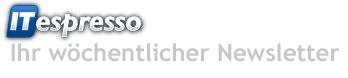 |
Microsoft und usedsoft kämpfen weiter an der Lizenzfront. Am Beispiel des Computerherstellers ECT GmbH in Wittmund zeigt MS diesmal dem Gebrauchtsoftwarehändler den »Stinkefinger« und macht klar: Erwerber von gebrauchter Microsoft-Software können in Schwierigkeiten geraten, wenn sie einen rechtmäßigen Erwerb von Lizenzen nicht nachweisen können.
Kein Ende für das Zerren um gebrauchte Microsoft-Lizenzen. Die Gerichtsurteile widersprechen sich häufig gegenseitig. Klar ist nur eines: MS möchte am liebsten selbst neue Lizenzen veräußern.
Mit der Überschrift »usedSoft-Kunde bleibt auf Kosten sitzen« hebt Microsoft erst einmal den orthographischen Zeigefinger, mit dem Untertitel »Microsoft signalisiert betroffenen Unternehmen Entgegenkommen« will der Software-Riese klar machen, dass man sich um »einvernehmliche Lösungen« bemühe. Kurzum: Die Microsoft-Justiziare sehen wahrscheinlich von Schadensersatz-Forderungen ab und handeln um den Preis, der MS erstattet werden muss.
Microsoft erklärt den Beispielfall ECT: Man habe der Firma die Nutzung der bei usedsoft erworbenen Softwarelizenzen untersagt und zur Löschung der bereits installierten Programme verpflichtet. Verkäufer usedSoft habe dem Kunden eine »Freistellung von jeglichen Ansprüchen zugesichert«, die Schäden und Kosten dann aber nicht vollständig erstattet.
ECT konnte nicht den Nachweis erbringen, die Lizenzen seien rechtmäßig. Kunden müssten sich selbst kümmern, für so einen Nachweis zu sorgen, erklärt Microsoft-Justizirin Swantje Richters in der Microsoft-Pressemitteilung. Man empfehle ihnen, sich bei Microsoft zu melden, um die »einvernehmliche Lösung zu erarbeiten«.
.....
|
|
|
17.1.2012: Datensicherheit: Regeln für mehr IT-Effizienz |
|---|
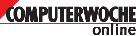 |
Eine erfolgreiche IT ist planbar, aber allzu oft verschlingen unnötige Aufgaben wertvolle Ressourcen – auch im Sicherheitsbereich. Wer einige Regeln beachtet, kann Abhilfe schaffen.
Wenn Arbeitszeit für vermeidbare und unnötige Aufgaben verloren geht, kostet das dem Unternehmen nicht nur wertvolle Ressourcen, sondern auch Geld. Dies ist in vielen IT-Abteilungen der Fall: Wie das US-amerikanische IT Process Institute (ITPI) in einer Studie herausfand, sind IT-Abteilungen bis zu 80 Prozent ihrer Zeit damit beschäftigt, Bedrohungen abzuwehren und Probleme zu beheben, anstatt Unternehmenssoftware weiter zu entwickeln und Prozesse zu vereinfachen. In den meisten Fällen ist dies vermeidbar: Mit dem richtigen Konzept können 95 Prozent der Arbeitszeit in die Weiterentwicklung von Systemen investiert werden.
Gerade der Schutz der Unternehmensdaten und die Wahrung der Systemintegrität nimmt oft unnötig viel Zeit in Anspruch. Aus der Vielzahl der täglich auftretenden Datenänderungen und Prozessvorgänge muss eine IT-Abteilung die potenziell gefährlichen herausfiltern, um auf sie reagieren zu können. Das Hinzufügen neuer Nutzerdaten eines Mitarbeiters stellt im Gegensatz zu einer Hackerattacke von außen oder fahrlässigem Missachten von internen Sicherheitsstandards kein Risiko dar – um das Bedrohungspotenzial einer Änderung einschätzen zu können und Datensicherheit zugewährleisten, muss allerdings jeder Vorgang dokumentiert werden. Die folgenden sieben Schritte sollen helfen, das Hauptaugenmerk auf Neuentwicklungen zu richten und nicht mehr nur reaktiv Probleme zu beheben.
1) Richtlinien schaffen
Stabile Betriebsabläufe beruhen auf der Fähigkeit, Änderungen im gesamten Unternehmen effektiv zu verwalten. Während geplante, autorisierte Veränderungen wie das Anlegen neuer Nutzerprofile, regelmäßige Updates und prozessoptimierende Programme offensichtliche Vorteile für Systeme oder Benutzer haben, können Hackerangriffe oderfahrlässige interne Verstöße gegen Sicherheitsvorschriften großen Schaden im IT-Systemanrichten. Stellen Sie deshalb sicher, dass Richtlinien in Bezug auf Datensicherheit genau eingehalten werden.
2) Regelmäßig prüfen
Die besten Richtlinien sind nutzlos, wenn sie nicht eingehalten werden. Nehmen Sie umfassende interne Audits aller durchgeführten Änderungen vor, um potenzielle Probleme schnell identifizieren zu können.
3) Verantwortung teilen
Von gesetzlicher Seite werden zunehmend Autorisierungsprozesse vorgeschrieben. Übertragen Sie die Verantwortung für Änderungen und deren Autorisierung grundsätzlich auf verschiedene Mitarbeiter, damit diese Kontrollmechanismen greifen und Ausfallzeiten des Systems vermieden werden.
4) Null Toleranz
Stellen Sie sicher, dass sie über Kontroll-Tools verfügen, die sämtliche im Unternehmen vorgenommenen Änderungen registrieren und auf Compliance-Verletzungen prüfen. Diese Tools dienen auch als Abschreckung gegenüber fahrlässigen Änderungen von Seiten der Mitarbeiter und erleichtern es ihnen, bestehende Richtlinien einzuhalten. Durch den Einsatz eines entsprechenden Tools können Unternehmen unautorisierte Änderungen eliminieren und so die Kontrolle behalten. Dies zeigen die Untersuchungen des ITPI. Der Hauptunterschied zwischen umsatzstarken und eher umsatzschwachen Unternehmen besteht in der Verwaltung von Änderungen der IT-Infrastruktur. 93 Prozent der umsatzstarken Unternehmen überwachen ihre Systeme hinsichtlich unautorisierter Änderungen, im Vergleich zu nur 21 Prozent der umsatzschwächeren Unternehmen. Diese verbringen deshalb immer noch 15–35 Prozent ihrer Zeit mit Arbeiten an unvorhergesehenen Events; bei Spitzenunternehmen sind es weniger als 5 Prozent.
5) Testen, testen, testen
Simulieren Sie alle geplanten Konfigurations-Änderungen zunächst in einer Testumgebung,bevor sie in die Produktionsumgebung übernommen werden. Dadurch lassen sich Systemausfälle vermeiden. Durchgeführte Änderungen sollten zudem ein entsprechendes Ereignis-Protokoll beinhalten. So können Sie die Ursache des Vorfalls nachvollziehen.
6) Auswirkungen von Änderungen vorhersehen
Falls Änderungen eine Systeminstabilität verursachen, ist eine störungsfreie Basiskonfiguration Grundlage für die Ursachenforschung. So lassen sich alle Veränderungen innerhalb der IT-Infrastruktur identifizieren und gegebenenfalls rückgängig machen.
7) Aus Fehlern lernen
Die als risikoreich eingestuften Änderungen sollten Sie danach sorgfältig auswerten. So lernen Sie aus Fehlern und die Leistungsfähigkeit der Abteilung verbessert sich. Eine kontinuierliche Verbesserung des IT-Systems kann Arbeit sparen, Prozesse vereinfachen und so bis zu 95 Prozent der Ressourcen, die zur Problembehebung nötig waren, freimachen.
.....
|
|
|
17.1.2012: Ratschläge von BSI und Polizei: 7 Tipps gegen Gefahren durch E-Mail |
|---|
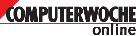 |
Phishing ist out, Webbetrüger setzen auf Trojaner. Polizei und BSI berichten über neue Angriffsmethoden. Wie Sie sich schützen können.
Nur noch selten kommt es vor, dass Cyberkriminelle beim Phishing ihre Opfer mit täuschend echt aufgemachten E-Mails dazu veranlassen möchten, über einen Link vermeintliche Internetseiten aufzurufen. Gibt man dort dann persönliche Daten an, gelangen sie direkt in die Hände der Betrüger. "Die Methoden der Kriminellen werden immer raffinierter - das macht es für Nutzer oft schwer, sich vor Angriffen zu schützen", sagt Professor Wolf Hammann. Er ist Vorsitzender der Polizeilichen Kriminalprävention der Länder und des Bundes und Landespolizeipräsident von Baden-Württemberg.
Gemeinsam mit dem Bundesamt für Sicherheit in der Informationstechnik (BSI) informiert die Polizei über neue Angriffsmethoden im Netz. Dazu gehören Trojanische Pferde, die unbemerkt auf den Rechnern der Opfer platziert werden. Quasi im Vorbeisurfen werden beim Besuch einer Webseite Schwachstellen im Browser, in Browser-Plugins oder im Betriebssystem ausgenutzt, um Schadsoftware auf dem PC zu installieren. Auch per Mail versendete Dateianhänge können den Computer mit Trojanischen Pferden infizieren, informieren Polizei und BSI. Wurde ein Trojaner auf einem Rechner platziert, gelingt es Betrügern häufig, an Zugangsdaten für deutsche Anbieter von Webmail-Diensten und für weit verbreitete Handelsplattformen zu gelangen.
Die Polizei und der BSI geben Internetnutzern die folgenden Ratschläge, um sich vor Identitätsdiebstahl und Identitätsmissbrauch zu schützen:
1. Um Sicherheit im Internet zu gewährleisten, sollte man eine Firewall und Virenschutzsoftware benutzen und diese auch regelmäßig auf den aktuellen Stand bringen. Auch beim Betriebssystem und anderen Programmen wie dem Adobe Reader sollte man Sicherheitsupdates installieren oder automatische Update-Dienste nutzen.
2. Ungeprüft sollte man Dateianhänge von E-Mails niemals öffnen. Wer sich unsicher ist, fragt sicherheitshalber beim Absender nach.
3. Virenbehaftete E-Mails verraten sich häufig durch einen Betreff, der den Adressaten neugierig machen soll (z. B. mit Begriffen aus dem Erotikbereich, zu Prominenten oder Katastrophen). Auch bei E-Mails von angeblichen Bekannten sollte man misstrauisch werden.
4. Vorsicht sollte auch bei ausführbaren Programm-Dateien mit den Endungen .exe, aber auch .bat, .com oder .vbs geboten sein, insbesondere bei Doppelendungen wie .doc.exe. Um den Dateityp zu sehen, muss man die Standardkonfiguration des Rechners entsprechend ändern (im Windows-Explorer unter "Extra - Ordneroptionen - Ansicht - Erweiterte Einstellungen - Dateien und Ordner" muss man dafür das Häkchen vor "Erweiterungen bei bekannten Dateitypen ausblenden" entfernen).
Regelmäßig den Kontostand kontrollieren
5. Wer befürchtet, Opfer eines Phishing-Angriffs geworden zu sein, sollte umgehend die Bank kontaktieren. Falls die Prüfung der Mitarbeiter ergibt, dass tatsächlich bereits Summen unberechtigt überwiesen worden sind, sollte man sich an die Polizei wenden.
6. Auch wenn das oben beschriebene klassische Phishing immer seltener vorkommt: Auf Links in unaufgefordert zugesandten Mails sollte man nicht klicken, da sie zu gefälschten oder infizierten Webseiten führen könnten.
7. Grundsätzlich gilt: Kreditinstitute fordern keine vertraulichen Daten per E-Mail oder per Telefon an. Damit man schnell auf eventuelle ungewollte Transaktionen reagieren kann, sollte man Kontostände und Kontobewegungen regelmäßig kontrollieren.
Die Ratschläge für mehr Sicherheit im Internet stammen von der Polizeilichen Kriminalprävention der Länder und des Bundes und dem Bundesamt für Sicherheit in der Informationstechnik (BSI).
.....
|
|
|
12.1.2012: MS-OutlooK: Datenverkehr für unterwegs minimieren |
|---|
 |
Wenn Sie auf Reisen sind, haben Sie nicht immer eine kostenlose bzw. günstige und schnelle Internetverbindung. Da nervt es, wenn man dringend eine wichtige E-Mail abrufen will und erst einmal warten muss, bis die E-Mail mit den mehrere Megabyte großen Powerpoint-Folien von Kollege Müller heruntergeladen ist.
Für Geschäftsreisen, bei denen Sie nicht mit schnellen Internetverbindungen rechnen können, empfiehlt es sich, die Übermittlungseinstellungen in Outlook vorübergehend zu ändern: Richten Sie Outlook dann so ein, dass es nicht alle E-Mails komplett herunterlädt, sondern lediglich die Kopfzeilen (also Betreff, Absender, Empfänger und Sendedatum). Dann können Sie nach dem Laden der Kopfzeilen gezielt die E-Mails öffnen und herunterladen, die Sie lesen wollen. Die übrigen bleiben auf dem Mailserver.
......
|
|
|
11.1.2012: Persönliche Daten von altem auf neuen PC umziehen |
|---|
 |
Der Umzug auf einen neuen Rechner bedeutet in der Regel auch, dass die bislang genutzten Dateien auf den neuen PC umgezogen werden müssen. Eine zeitraubende und fehleranfällige Sache, sofern Sie nicht das kostenlose Tool "EasyTransfer" nutzen:
EasyTransfer ist standardmäßig in Windows 7 enthalten und steht für Windows XP und Vista als kostenloser Download von Microsoft zur Verfügung. Das Tool ermöglicht den Umzug sämtlicher Inhalte von einem PC zu einem anderen PC.
Daten-Umzug per USB, Netzwerk oder Kabel
Idealerweise befinden sich Ihr neuer und Ihr alter PC im selben Netzwerk - alternativ dazu können Sie auch eine externe Festplatte einsetzen, um die Daten umzuziehen. Dabei müssen Sie lediglich darauf achten, dass ausreichend freier Speicherplatz vorhanden ist. Im Handel sind auch spezielle EasyTransfer-Kabel erhältlich, für die zwischen 10-15 Euro verlangt werden.
So ziehen Sie Ihre Daten vom alten auf den neuen PC
1. Um EasyTransfer zu nutzen, geben Sie einfach "EasyTransfer" als Suchbegriff im Startmenü von Windows ein. Klicken Sie dann die gefundene Verknüpfung zu EasyTransfer an, um den Umzug-Assistenten zu starten.
2. EasyTransfer muss außerdem auch auf dem neuen Rechner gestartet werden - ein bereits installiertes Windows-Betriebssystem wird also vorausgesetzt. EasyTransfer wurde dafür konzipiert, persönliche Dateien zu übertragen, nicht für Betriebssystem und installierte Anwendungen.
3. EasyTransfer heißt Sie nach dem Start mit einem Info-Bildschirm willkommen. Im nächsten Schritt wählen Sie dann die gewünschte Transfer-Methode: Ein EasyTransfer-Kabel, ein Netzwerk oder eine externe Festplatte bzw. ein USB-Flashlaufwerk.
4. Nachdem Sie Ihre Auswahl getroffen haben, müssen Sie jetzt festlegen, ob es sich bei dem aktuellen PC um den Quell- oder Zielrechner handelt.
5. Der Quellcomputer erzeugt einen zufälligen Sicherheitsschlüssel, den Sie auf dem Zielrechner eingeben müssen. Nach einem Klick auf "Weiter" beginnt der Suchvorgang und die existierenden Benutzerkonten werden analysiert.
6. Wählen Sie das gewünschte Benutzerkonto aus und klicken Sie auf "Anpassen".
7. Jetzt können Sie festlegen, welche Inhalte Sie auf den neuen Rechner übertragen wollen. Falls Sie eine noch detailliertere Auswahl vornehmen wollen, klicken Sie auf "Erweitert".
8. Mit einem Klick auf "Weiter" starten Sie jetzt die Übertragung der ausgewählten Daten von dem jeweiligen Benutzerkonto.
Wenn Sie Dateien von einem alten Rechner mit Windows XP bzw. Windows Vista auf einen neuen Rechner mit Windows 7 umziehen wollen, müssen Sie EasyTransfer zunächst herunterladen und auf dem Rechner mit Windows XP bzw. Vista installieren:
http://windows.microsoft.com/de-DE/windows7/products/features/windows-easy-transfer
Bei Windows 7 ist EasyTransfer standardmäßig bereits integriert.
......
|
|
|
11.1.2012: So behandeln Sie Ihre Speicherkarten richtig |
|---|
 |
Auf Ihren Fotos ist nur die Hälfte drauf, die andere Hälfte ist schwarz? Ihr PC gibt eine Fehlermeldung aus, wenn Sie eine Bilddatei öffnen möchten? In diesen Fällen ist meist bereits in Ihrer Kamera ein Fehler aufgetreten, als diese Ihre Aufnahmen gespeichert hat. Derartige Speicherfehler können Sie durch eine korrekte Behandlung Ihrer Speicherkarte leicht vermeiden.
Glücklicherweise speichern Digitalkameras in der Regel Ihre Aufnahmen so zuverlässig wie ein Schweizer Uhrwerk. Doch hin und wieder kann es zu lästigen Schreibfehlern kommen, Ihre Aufnahme ist dann verdorben. Diese Probleme lassen sich durch den richtigen Umgang mit Ihren Speicherkarten vermeiden. Hier einige Tipps:
Formatieren Sie Ihre Speicherkarte stets in Ihrer Kamera und nicht am PC. Am besten jedes Mal, nachdem Sie Ihre Fotos auf den PC übertragen haben.
Fotografieren Sie mit unterschiedlichen Kameras? Dann sollten Sie jede Speicherkarte vor Verwendung in der Kamera formatieren, die Sie aktuell benutzen.
Schalten Sie Ihre Kamera niemals unmittelbar nach der Aufnahme aus! Warten Sie, bis die Speicherkontrollleuchte an Ihrer Kamera verloschen ist. Andernfalls laufen Sie Gefahr, dass Sie durch das Ausschalten eine Aufnahme verlieren, bevor Ihre Kamera den Speichervorgang beendet hat.
Die Anzahl der Schreibvorgänge auf Speicherkarten ist begrenzt. Je älter eine Speicherkarte ist, desto größer wird die Gefahr, dass es zu Schreibfehlern kommt. Für wichtige Fotos sollten Sie eine neue Speicherkarte einsetzen.
......
|
|
|
4.1.2012: Bild-Passwörter |
|---|
|
Mit Windows 8 halten Bild-Passwörter Einzug in die Windows-Welt: Bei einem Bild-Passwort müssen Sie bestimmte Stellen eines Bildes in einer bestimmten Reihenfolge mit dem Finger berühren bzw. der Maus anklicken.
Dadurch entstehen komplexe Passwörter wie beispielsweise "Erst auf die Stirn von Onkel Horst und dann das linke Auge von Tante Jutta, bevor auf meine eigene Nase, meinen Mund und dann noch auf die rechte Fensterscheibe hinter uns" - leicht zu merken, aber unmöglich zu erraten. Ein harmloses Familienfoto wird zu Ihrem ganz persönlichen Passwort.
Mit Bild-Passwörtern wird viel zu einfach erratbaren Passwörtern wie "123456" ein Strich durch die Rechnung gemacht, die häufig aus Bequemlichkeit gewählt werden. Selbst ein Bild-Passwort, das nur aus drei Bildpunkten besteht, ist nur sehr schwierigerratbar, da neben den drei Bildpunkten auch die Reihenfolge erraten werdenmuss.
Außerdem soll die Zeit für die Eingabe des Passworts reduziert werden: Statt eine Ziffern-Kolonne aus großen und kleinen Buchstaben, Zahlen und Sonderzeichen einzugeben, genügen ein paar Mausklicks bzw. Fingerbewegungen.
Um die Sicherheit zu erhöhen, werden keine vorgegebenen Bilder benutzt, sondern jedes beliebige Bild kann genutzt werden. Komplizierte geometrische Formen sollen allerdings nicht unterstützt werden. Neben dem Einkreisen und Verbinden von Bildinhalten ist lediglich noch Anklicken vorgesehen.
......
|
|
|
4.1.2012: Drucker-Tipps: Die 5 häufigsten Drucker-Fehler |
|---|
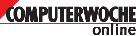 |
Wir stellen Ihnen die fünf schlimmsten Drucker-Katastrophen vor und sagen Ihnen, wie Sie diese Fehler beheben oder sogar von vornherein vermeiden können.
Der Drucker hat Ihre Berichte verschluckt! Aber diese Entschuldigung bringt Ihnen nichts, wenn Sie gerade zu einem Kundentreffen gehen müssen und dort nichts vorzeigen können. Kein Wunder, dass die meisten Menschen eine Hass-Liebe zu Druckern empfinden. Immer wenn Sie am meisten auf den Drucker angewiesen sind, dann erscheint einer der vielen möglichen Fehler, beispielsweise entsteht ein Papierstau und die Tinte verschmiert.
Aber bevor Sie Ihre Wut an dem Drucker auslassen, sollten Sie einmal ganz tief durchatmen. Mit ein wenig Geduld und Aufmerksamkeit können Sie vermutlich das Druckerproblem beheben und werden für die Zukunft davor gewappnet sein. Lesen Sie im Folgenden die fünf häufigsten Druckerfehler.
1. Papierstau
In der Regel entsteht Papierstau, wenn das durch den Drucker durchlaufende Papier schräg eingezogen wird. Manchmal ignoriert der Drucker dies und zieht für den fortlaufenden Druck weiteres Papier ein und drückt dadurch das schräge und zerknitterte Papier bis zum Auffangbehälter. Ein anderes Mal hört der Drucker einfach während des Druckauftrages auf und das gestaute Papier oder ein Teil dessen befindet sich irgendwo in den Tiefen des Druckers.
Wenn ein solcher Papierstau auftritt, dann blinken bei manchen Druckern lediglich ein paar Lichter. Dadurch müssen Sie selbst auf gut Glück Hand anlegen. Bessere Drucker wissen, wo sich der Papierstau befindet. Ihnen wird genau gezeigt, was Sie machen müssen, um das Problem zu beheben. Wenn Ihr Drucker eine solche Anweisung anbietet, dann befolgen Sie diese am besten. Desweiteren sollten Sie sich die Zeit nehmen das Handbuch des Druckers zu lesen, um den Papierstau zu beheben. Wir stellen Ihnen ein paar grundlegende Schritte vor, die Ihnen bei der Problemlösung helfen werden.
Schalten Sie den Drucker aus: Wenn Sie den Drucker öffnen, weil Sie im Inneren hantieren müssen, dann sollten Sie den Drucker vom Strom trennen. Nur so stellen Sie sicher, dass Sie keine Probleme mit irgendwelchen elektrischen Leitungen oder beweglichen Teilen bekommen. Wenn Sie es mit einem Laser-Drucker zu tun haben, dann wollen Sie nicht, dass die Fixiereinheit weitere Wärme produziert. Befindet sich hingegen das gestaute Papier im oder in der Nähe der Fixiereinheit, die Sie anhand der ausgestrahlten Wärme erkennen können, dann werden Sie so lange warten müssen, bis die Fixiereinheit abgekühlt ist.
Öffnen Sie alle Klappen, die zum Papierstau führen: Wenn Sie nicht genau wissen, welche Klappen zum Papierstau führen, dann öffnen Sie zuerst die Papiereinlage und folgen Sie dem Weg des Papieres bis zum Papierauswurf. Dabei sollten Sie jede Klappe oder Schublade, die auf dem Weg liegt, öffnen.
Entfernen Sie vorsichtig das Papier und die Papierfetzen: Sie sollten nach verklemmten oder schräg eingezogenem Papier ausschauhalten und gegebenenfalls auch Papierstückchen entfernen. Ziehen Sie stetig aber vorsichtig das Papier heraus. Wenn möglich sollten Sie das Papier auf dem Weg, den es normalerweise nehmen würde, herausziehen. Falls Sie das Papier rückwärts hinausziehen, strapazieren sie unnötigerweise die Mechanik des Druckers. Achten Sie insbesondere darauf, wirklich das gesamte Papier zu entfernen, denn jedes noch so kleine Stückchen Papier kann den nächsten Papierstau verursachen. Wenn Sie das Pech haben sollten bei dieser Rettungsaktion ein mechanisches Stück des Druckers abzubrechen oder anderweitig zu zerstören, dann unterbrechen Sie diese Aktion und rufen Sie am besten sofort den Kundenservice an.
Schließen Sie alle Klappen und schalten Sie den Drucker wieder ein: Einmal eingeschaltet, sollte der Drucker sich selbst automatisch wiederherstellen. Wenn der Drucker Ihnen mitteilt, dass er immer noch einen Papierstau hat, dann überprüfen Sie abermals den Drucker nach eingeklemmten Papier und schließen Sie wieder alle Klappen. Falls Sie weiterhin die Fehlermeldung des Druckers erhalten, dann probieren Sie es abermals mit einem Neustart des Computers. Zeigt der Drucker immer noch das gleiche Problem an, dann sollten Sie sich an den Kundenservice wenden und hoffen, dass es sich nur um ein tief verstecktes Stück Papier handelt. Die ungünstigere Möglichkeit wäre ein defektes mechanisches Teil, welches den Fehler verursacht.
Wie können Sie Papierstau vermeiden? In den meisten Beziehungen ist eine gute Kommunikation und Behandlung des Druckers das A und O. Im Normalfall sollte der Drucker dann reibungslos drucken. Am besten nutzen Sie nur eine Art von Papier und legen nur dieses in den Papiereinzug. Es spielt keine Rolle, ob der Drucker nur einen oder mehrere Behälter für den Papiereinzug zur Verfügung hat. Sie sollten jedenfalls immer dem Drucker mitteilen um welche Art von Papier es sich handelt. Die meisten Drucker bieten die Möglichkeit das Papier über ein Auswahlmenü zu definieren. Dabei sollten Sie den Namen, Art, Dicke oder Qualität einstellen. Wenn Sie sich nicht sicher sind, ob Ihr Drucker ein bestimmtes Papier annimmt, dann sollten Sie das Handbuch zu Rate ziehen. Beim Auffüllen des Papiereinzugs sollten Sie auf die Anforderungen des Einzugs achten. Fragen Sie sich dabei, wie das Papier liegen sollte, wie voll das Fach sein darf und müssen die Länge und Breite angepasst werden?
2. Der Druckauftrag ist in der Warteschlange steckengeblieben
Egal wie fortschrittlich ihr Drucker ist, jeder Drucker kann immer nur einen Druckauftrag auf einmal ausführen. Manchmal wird ein Druckauftrag angehalten und blockiert jeden nachstehenden Druckauftrag. Wenn Sie sichergestellt haben, dass der Drucker nicht auf Grund eines mechanischen Problems, wie Papierstau, zu wenig Papier oder eine unzureichende Menge an Toner oder Tinte, den Druck unterbrochen hat, dann liegt irgendein anderer Fehler vor. Sehen Sie sich die Warteschlange an, um zu erfahren, ob ein bestimmter Druckauftrag vor Ihrer Druckanfrage dieses Problem verursacht.
Falls Sie keinen Netzwerkdrucker haben: Wenn Ihr Computer an einen bestimmten Drucker direkt angeschlossen ist, dann können Sie ohne Umwege auf die Warteschlange zugreifen. Unter Windows müssen Sie hierfür über die „Systemsteuerung", „Hardware und Sound" zu „Geräte und Drucker" gelangen. Dort reicht ein Doppelklick auf den Drucker, um die Warteschlange anzuzeigen. Mit einem Mac gelangen Sie über „Einstellungen" „Druck & Fax-Programm" zum gewünschten Fenster. Alle angehaltenen Aufträge werden dort angezeigt und Sie können diese einfach abbrechen.
Falls Ihr Drucker am Netzwerk angeschlossen ist: In einer Netzwerkwarteschlange können Sie nur auf Ihre eigenen Druckaufträge zugreifen. Stammt das Problem von einer anderen Person, dann sollten Sie entweder diese Person kontaktieren und um Hilfe bitten, oder Sie wenden sich an Ihren Administrator, der einschreiten sollte.
Wie kann dies vermieden werden? Wenn die Warteschlange regelmäßig verstopft, dann sollten Sie sich an Ihre IT-Abteilung wenden. Diese findet den Verursacher des Druckauftrag-Staus und behebt das Problem. Zu den häufigsten Ursachen der Verstopfung gehören zu große Dateien, welche den im Drucker integrierten Speicher überfüllen. Desweiteren passiert dies, wenn Sie versuchen auf einem besonderen Papier, das jedoch nicht im Papiervorrat vorhanden ist, zu drucken. Außerdem kann der Druckauftrag erfordern, dass Sie oder ein anderer Nutzer das Papier manuell hinzufügen. Falls dies nicht geschieht, stehen Sie und Ihre Kollegen sehr schnell in der Warteschlange fest.
3. Ausgelaufener Toner oder Tinte
Eigentlich sind Toner und Tinte dafür gemacht sich zu verteilen, festzusetzen und dort zu bleiben. Nur sollte dies auf Papier geschehen und nicht auf dem Flur.
Verwenden Sie den richtigen Toner: Toner kann durch häufigen Gebrauch im Inneren des Druckers auslaufen oder sogar an die Oberfläche gelangen und Kleidung, Haut oder Wände beschmieren. Vor allem beim Wechsel der Kartusche ist Vorsicht geboten.
Grundlegende Vorsichtsmaßnahmen:
Lassen Sie ausgelaufenen Toner trocken und grenzen Sie den Schaden ein
Verwenden Sie für die Reinigung weder heißes noch kaltes Wasser und vermeiden Sie generell Wärme. Benutzen Sie stattdessen vorsichtig etwas Lösungsmittel
Verwenden Sie keinen haushaltsüblichen Staubsauger, da dieser den Toner hinten aus dem Staubsauger fein zerstäubt ausblasen könnte.
Vermeiden Sie es den Toner einzuatmen.
Drei verschiedene Möglichkeiten ausgelaufenen Toner zu entfernen:
Bei Flecken auf harten, glatten Oberflächen können Sie Wegwerf-Tücher, wie Papier, Briefumschläge oder Toilettenpapier verwenden, um den Toner vorsichtig in eine Plastiktüte oder in einen anderen verschließbaren Behälter zu bringen.
Es gibt spezielle Toner-Tücher, welche die elektrostatischen Kräfte nutzen um den Toner anzuziehen, sodass sich dieser einfach entfernen lässt. Papier oder Baumwolltücher können dies jedoch genauso gut bewerkstelligen.
Mit einem speziellen Toner-Staubsauer, und nur mit diesem, können Sie Toner auch aus schwer erreichbaren Orten, dem Inneren des Druckers oder von einer Tapete, entfernen. Die Staubsauger enthalten spezielle Staubbeutel, welche auch die winzigen Toner-Partikel auffangen.
Wie kann dies vermieden werden? Gehen Sie mit Toner-Kartuschen insbesondere beim Ein- und Ausbau vorsichtig um. Bevor Sie damit herumhantieren, sollten Sie die Umgebung durch Abdeckung mit Zeitungspapier vor dem Toner schützen.
Es ist für Tinte unüblich aus der Kartusche auszulaufen, solange diese unbeschadet ist. Nur wenn unsachgemäß damit umgegangen wurde und die Kartusche angebrochen, gequetscht oder hinuntergefallen ist, kann dies passieren. Desweiteren können wieder aufgefüllte Kartuschen lecken oder tropfen, sodass Sie diese vorsichtig handhaben sollten.
Im Internet finden sich unzählige Anleitungen, wie Tintenflecken entfernt werden können. Diese reichen vom Einreiben mit Alkohol über Rostlöser und Haarspray bis hin zum Bleichen. Wie effektiv diese Geheimtipps sind, hängt davon ab, wo die Tinte gelandet ist und wie diese chemisch zusammengesetzt ist.
Der gesunde Menschenverstand würde einem dazu raten die Flecken schnell und dennoch vorsichtig zu behandeln. Man sollte mit den einfachsten Mitteln anfangen und wenn notwendig zu drastischeren Mitteln greifen. Bevor Sie eine Reinigungsmethode großflächig anwenden, sollten Sie an einer kleinen Stelle sicherstellen, dass die Methode an sich nicht schon Schäden anrichtet.
Der allererste Schritt: Saugen Sie die Tintenflecken mit einem saugfähigen Lappen oder Papiertüchern auf.
Tinte auf der Haut: Wenn Sie Tinte auf die Haut bekommen, dann sollten Sie die betroffene Stelle zuerst mit Seife und Wasser reinigen. Falls das nicht ausreicht, was in der Regel der Fall ist, müssen Sie dem Fleck mit einer Bürste zu Leibe rücken und die betroffene Stelle schrubben. Zu guter Letzt können Sie Ihrer Haut wieder Feuchtigkeit spenden und eincremen.
Tinte auf Textilien oder auf dem Teppich: Auch hier sollten Sie zur Fleckenentfernung zuerst Wasser und Seife verwenden. Dabei sollten Sie darauf achten den Fleck nicht noch tiefer in das Textilgewebe hineinzudrücken. Desweiteren sollten Sie immer nach innen tupfen, um den Fleck nicht weiter zu vergrößern. Andere Reinigungsmittel sollten Sie nur mit großer Vorsicht nutzen.
Tinte auf harten Oberflächen: Wenn auf der Oberfläche nach dem Aufsaugen der Tinte immer noch ein Fleckrückstand vorhanden ist, dann sollten Sie eine andere Reinigungsmethode ausprobieren oder einfach für die Oberfläche spezialisiertes Reinigungsmittel benutzen.
Tinte im Drucker: Das Innere des Druckers zu reinigen gehört zu den undankbarsten Aufgaben, denn der Erfolg ist ziemlich ungewiss.
Schalten Sie, wenn möglich, zuerst den Drucker aus. Wenn Ihr Drucker nur dann Zugriff zu den Kartuschen bietet, solange dieser Strom erhält, dann lassen Sie den Drucker eingeschaltet. Überprüfen Sie die eingebauten Kartuschen. Ist die leckende Kartusche immer noch im Drucker eingebaut, so sollten Sie abwägen, ob der Ausbau mehr oder weniger Dreck hinterlässt als die Kartusche einfach im Drucker zu behalten. Vermeiden Sie auf jeden Fall weitere Verschmutzung innerhalb und außerhalb des Druckers.
Falls Sie es nicht schon im ersten Schritt getan haben, dann sollten Sie jetzt den Drucker ausschalten. Finden Sie nun die von der Tinte befleckten Stellen und saugen Sie mit dem Tuch so viel wie möglich auf. Als nächstes sollten Sie mit einer Alkohollösung und fusselfreien Tüchern weiterreinigen. Achten Sie bei der Reinigung darauf, sich nicht mit dem Tuch in dem Drucker zu verheddern.
Drucken Sie eine Testseite aus und überprüfen Sie diese auf Spuren von unerwünschter Tinte. Dies kann sich auf der Seite als Flecken oder kontinuierliche Streifen äußern. Beobachten Sie den Drucker während des Druckes und achten Sie darauf, ob sich dieser wie üblich bewegt.
Wenn Sie Glück haben, dann ist alles wieder in Ordnung und Sie können wieder wie gehabt drucken. Ändern Sie am besten keine Einstellung und drucken die betroffene Kartusche leer. Sofern keine weiteren Zwischenfälle auftreten, sind Sie nochmal mit einem blauen Auge davongekommen. Falls Sie jedoch nicht so viel Glück haben, dann ist immer noch Tinte im Drucker, sodass weitere Ausdrucke nur für den internen Gebrauch nutzbar sind.
Wie kann dies vermieden werden? Gehen Sie das nächste Mal mit der Kartusche noch viel sorgsamer um, insbesondere wenn es sich um eine Nachgefüllte handelt. Besondere Obacht gilt dem Ein- und Ausbau. Wenn Sie damit rechnen, dass Sie beim Transport kleckern, dann sollten Sie Zeitungspapier zum Abdecken der Umgebung verwenden.
4. Plötzlicher Stromverlust
Wenn der Drucker während des Druckes ausgeschaltet werden sollte, sei es auf Grund von zu großen Spannungsschwankungen im Stromnetz, einem Stromausfall, weil jemand den Stecker gezogen hat oder weil die Sicherung rausgesprungen ist, dann sollten Sie diesen Vorfall wie einen besonderen Papierstau handhaben.
Schalten Sie den Drucker aus: Falls der Drucker wieder eingeschaltet wurde, dann sollten Sie diesen wieder vollständig vom Stromnetz trennen. Ansonsten könnte der Drucker wieder arbeiten während Sie noch Fehler beheben.
Befreien Sie den Papierweg: Weil der Drucker plötzlich ausgeschaltet wurde, können sich im Inneren noch Zettel befinden, die ursprünglich bedruckt werden sollten. Auf der Suche nach dem steckengebliebenen Papier sollten Sie wie beim Papierstau vorgehen.
Schalten Sie den Drucker wieder ein: Dies setzt natürlich voraus, dass der Drucker am Stromnetz angeschlossen ist und die Ursache für den Stromausfall beseitigt wurde. Wenn der Drucker hochgefahren ist, sollten Sie überprüfen, ob irgendwelche Fehler angezeigt werden. Seltsame Geräusche können ebenfalls auf eine Fehlfunktion, welche durch den Stromausfall verursacht wurde, hinweisen. Bei einem LED-Drucker sollten Sie das Handbuch zur Rate ziehen. Wenn Sie einen Inkjet-Drucker verwenden, dann kann es notwendig sein, diesen zu reinigen. Bevor Sie damit jedoch anfangen, sollten Sie eine Testseite drucken und auf Fehler untersuchen. Auch hier ist es ratsam die Anleitung des Druckers zu lesen.
Wie kann dies vermieden werden? Die Wahrscheinlichkeit, dass sich ein Drucker von selbst ausschaltet, ist sehr gering. Liegt die unterbrochene Stromzufuhr jedoch an Spannungsschwankungen, welche in Ihrer Gegend häufig vorkommen, dann sollten Sie vor den Drucker eine unterbrechungsfreie Stromversorgung (USV) vorschalten. Diese kann zum einen die Schwankungen ausgleichen und bei einem Stromausfall eine kurzzeitige Stromzufuhr gewährleisten, bis der Druckauftrag beendet ist. Danach sollten Sie den Drucker ordnungsgemäß herunterfahren lassen.
5. Sie haben auf der falschen Seite des Fotopapieres gedruckt
Sie warten sehnsüchtig auf das tolle Fotos aus dem Drucker, aber stattdessen erhalten Sie ein Bild mit vielen Flecken und Tintentropfen. Die Tropfen werden leider nicht mehr richtig einziehen, weil Sie auf der falschen Seite des Fotopapieres gedruckt haben.
Brechen Sie wenn möglich den Druck ab. Dies ist besonders wichtig, wenn die nachstehenden Ausdrucke ebenfalls auf Fotopapier ausgedruckt werden sollten. Damit die nachfolgenden Ausdrucke richtig sind, sollten möglichst schnell eingreifen und die Blätter richtig einlegen.
Entfernen Sie vorsichtig das Papier. Beim Rausholen des falsch bedruckten Papieres sollten Sie darauf achten, es möglichst gerade zu halten, sodass die Tinte nicht über den Rand hinausläuft. Am besten ziehen Sie sich für diese Aktion Einweghandschuhe an, sodass Ihre Hände nicht beschmutzt werden. Eine Alternative wären Papiertücher, mit denen Sie das Bild festhalten und wegtragen.
Werfen Sie das Bild weg. Es bleibt Ihnen nichts anderes übrig, als sich von dem Bild, dem teuren Fotopapier und der wertvollen Tinte zu trennen. All dies sollte schnellstmöglich in den Müll geworfen werden, bevor irgendwas dreckig wird.
Wie können Sie das vermeiden? Lesen Sie sich das Drucker-Handbuch durch und bringen Sie am Drucker unmissverständliche Hinweise an, wie das Papier eingesetzt werden sollte.
.....
|
|
|
3.1.2012: Download: Windows 7 Codec Pack 3.6.0 Englisch Free-Download kostenlos |
|---|
 |
Nach der Installation des "Windows 7 Codec Pack" können Sie alle Media-Typen auf Ihrem PC abspielen.
Das "Windows 7 Codec Pack" enthält alle nötigen Codecs, damit Sie Musik- und Video-Dateien auf Ihrem Computer wiedergeben können. Somit entgehen Sie dem Gewirr aus verschiedenen Codecs, die sich jeder Media-Player einzeln auf Ihrem System installiert.
Bei der Installation können Sie gezielt auswählen, welche Pakete und Tools Sie haben möchten: Von QuickTime bis ffdShow ist alles dabei. Eine ausführliche Liste aller im Paket enthaltenen Codecs finden Sie auf der Herstellerseite. Danach sind Sie für jede Art von Media-Datei gerüstet und Ihr PC wird nie wieder Probleme mit einer Dateiart bekommen.
Fazit: Mit dem
"Windows 7 Codec Pack" erhalten Sie auf einen Schlag eine Sammlung wichtiger Codecs und Filter zur Wiedergabe Ihrer Audio- und Videodateien.
.....
|
|
|
3.1.2012: Problem für Chefs - Männer arbeiten lieber allein, Frauen im Team |
|---|
 |
Vor allem leistungsfähige Männer verdienen lieber als Einzelkämpfer ihr Geld. Führungskräfte stellt das vor die Frage nach der idealen Arbeitsform, so das IZA.
Wissenschaftler haben mit einem Verhaltensexperiment gezeigt, wie sich Männer und Frauen in der Zusammenarbeit im Job unterscheiden. Während Frauen Teamarbeit bevorzugen, verdienen Männer lieber als Einzelkämpfer ihr Geld. Chefs stellt das vor die Frage nach der idealen Arbeitsform. In einem Laborexperiment ließen Verhaltensökonomen an der Universität im französischen Lyon 174 männliche und weibliche Probanden gegen Bezahlung verschiedene Aufgaben lösen. Im Versuchsverlauf konnten die Teilnehmer wählen, ob sie nach Einzel- oder Teamleistung entlohnt werden wollen.
Die Studienergebnisse zeigen, dass sich insbesondere die leistungsfähigeren Männer im Experiment für Einzelarbeit entschieden. Frauen hingegen wählten unabhängig von ihrem Leistungsniveau bevorzugt die Teamvariante.
Für dieses Verhalten nennen die Forscher drei Gründe: Erstens schätzten Frauen die Leistung ihrer Mitstreiter weniger pessimistisch ein als Männer. Zweitens seien Männer empfänglicher für materielle Anreize: Männer wählten oft nur dann freiwillig Teamarbeit, wenn daraus für sie ein konkreter materieller Vorteil entstand. War der im Team erzielbare Stücklohn nur geringfügig höher als der für Einzelarbeit, entschieden sie sich genauso häufig für Teamarbeit wie Frauen.
Der dritte von den Forschern genannte Grund für den Geschlechterunterschied bei der Zusammenarbeit betrifft soziale Aspekte des Arbeitens: Frauen entschieden sich bevorzugt für die Teamvariante, weil sie mehr Wert auf soziale Aspekte des Arbeitens legten als Männer, etwa auf das faire Teilen des gemeinsam erwirtschafteten Gewinns
......
|
|
|
3.1.2012: Virenscanner: McAfee AVERT Stinger |
|---|
 |
McAfee Avert Stinger hilft bei der Überprüfung des Systems nach Viren.
McAfee Avert Stinger können Sie immer dann einsetzen, wenn schon eine Vireninfektion Ihres Rechners vorliegt und Sie schnell Ihr System überprüfen möchten.
Das portable Antiviren-Programm McAfee
AVERT Stinger 10.2.0.448 aus dem Hause McAfee untersucht Ihre Festplatten auf weit verbreitete Schädlinge und kann mittlerweile rund 3690 Viren, Würmer, Trojaner und unterschiedliche Varianten der Schädlinge finden. Das Programm muss nicht installiert werden und steht direkt nach dem Herunterladen der EXE-Datei zur Verfügung, sodass Sie es per Doppelklick starten können. Damit ist die Software natürlich ideal für den Transport auf einem USB-Stick, gerade, wenn sie an mehreren Computer benutzt wird. Avert Stinger spürt die Schädlinge auf und entfernt diese nach Möglichkeit auch direkt.
Wer keine Probleme mit einer Festinstallation von Anti-Viren-Software hat, der sollte auf jeden Fall einen Blick auf den Klassenprimus Avira Free Antivirus oder Norton Antivirus werfen. Bei Ersterem handelt es sich um Freeware, bei Zweiterem um eine Testversion.
......
|
|
|
3.1.2012: Das weiß Windows über seine Nutzer |
 |
Name, Firma, peinliche Fotos, Angebote – Windows macht kein Geheimnis aus den Daten. ChannelPartner zeigt Ihnen, was Sie für Ihre Kunden tun können, wenn sie mehr Schutz brauchen.
Sie können davon ausgehen, dass vielen Ihrer Kunden gar nicht bewußt ist, was Windows alles über ihr eigenes Nutzerverhalten weiß und welche Daten angesammelt werden. Es ist sicherlich nicht verkehrt, die Kunden im Rahmen eines Beratungsgespräches darauf hinzuweisen und zu sensibilisieren, welche Informationen das Betriebssystem alles sammelt. Denn oft ist den Kunden gar nicht klar, welche Daten sie preisgeben. Insbesondere an Rechnern, die sich mehrere Mitarbeiter teilen, ist es oft nicht erwünscht, sehen zu können, woran der andere arbeitet - vom Thema Betriebsspionage mal ganz abgesehen.
Tipp 1: Zuletzt geöffnete Programm- und Dokument-Anzeige deaktivieren
Wenn mehrere Personen denselben Rechner benutzen, kann die Auskunftsfreudigkeit von Windows schnell ein Problem werden. Zwar gibt es dafür Benutzerkonten – aber sich abzumelden, nur weil der Partner schnell seine Mails checken will, ist umständlich und verdächtig. Ein einziger Klick auf „Start“ genügt dann, um alle Programme und unter „Zuletzt verwendetet Dokumente“ die letzten 15 Dokumente zu sehen, die vorher geöffnet waren. Per Rechtsklick auf „Start“ unter „Eigenschaften, Startmenü Anpassen, Allgemein“ kann die die Programmliste gelöscht werden. Die Rubrik „Erweitert“ erlaubt übrigens das Deaktivieren und Löschen der kompletten Dokumenten-Liste.
Tipp 2: Mit Freeware die Nach-Hause-Telefonie von Windows abstellen
Aber Windows ist nicht nur auf dem Rechner mitteilsam, es "telefoniert" auch gerne nach Hause, etwa in Form von Fehlerberichtserstattungen oder Daten zur Verwendung des Windows Media Players. Teilweise ist nicht ganz klar, welche Daten nach Redmond gehen und Microsoft gibt an, diese nur zur Verbesserung der Software zu sammeln. Auf der sicheren Seite sind Ihre Kunden mit dem Gratis-Tool XP-Antispy, das auch unter Vista seinen Zweck erfüllt, oder mit xpy, das nicht installiert werden muss. Beide verfügen außerdem über einige Tweaks zum System-Tuning. Explizit für Vista ist das Tool Vispa konzipiert. Es führt auf Wunsch auch Änderungen durch, die die Leistung von Vista erhöhen. Sowohl für XP als auch Windows 7 empfieht sich zudem der Einsatz des PC Welt Tuner Antinerv Pack - bei dem kleinen, kostenlosen Tool unserer Kollegen ist der Name schlicht Programm.
Word verrät jedem den Namen des Bearbeiters
Microsoft Word ist das meistverwendete Textverarbeitungsprogramm der Welt und auf vielen Windows-Rechnern als Bestandteil einer MS Office-Suite installiert. Viele Nutzer wissen jedoch nicht, dass Word fleißig Daten sammelt, und diese auch für Dritte einsehbar sind.
Tipp 3: Autoren-Namen- und Firmen-Anzeige in Word-Dateien unterbinden
Word-Dateien: Private Daten wandern mit.
Machen Sie als Händler doch mal den Selbsttest: Öffnen Sie eine Word-Datei (.doc) mit dem Microsoft-Schreibprogramm und hangeln Sie sich im Menü „Datei, Eigenschaften“ zu einem Fenster, das Name und Firma des Autors verrät. Diese Angaben hat Word bei der Installation von Ihnen erhalten. Peinlich wird es schnell, wenn Sie damals Ihr Chat-Alter-Ego „Bärchen“ eingetippt haben und jemandem jetzt einen kurzen Bericht mailen. Noch mehr zu sehen gibt es unter „Statistik“: Wer das Dokument wann zuletzt gespeichert hat, wie oft es geändert (Version) und wann es zuletzt ausgedruckt wurde. Die sensibelsten Informationen – alle Namen und die Firma – löschen Sie unter „Extras, Optionen, Sicherheit, Datenschutzoptionen“ per Häkchen ab sofort automatisch.
Tipp 4: Wiederherstellbarkeit gelöschter Informationen verhindern
Besonders heikel ist die „Schnellspeicherfunktion“ älterer Word-Versionen, die erst ab Office 2003 Service Pack 3 entschärft wurde. Gelöschte Informationen, etwa Namen oder ungeschönte Bilanzzahlen, macht Word damit nur unsichtbar. Zwar beschleunigt dies den Speichervorgang, mit einem einfachen Texteditor jedoch können diese Daten ausgelesen werden. Deaktiviert werden kann die Funktion unter „Extras, Optionen, Speichern, Schnellspeicherung zulassen“.
Ein Foto-Spion enthüllt die peinlichsten Bilder
Wenn die Funktion „Alle Dateien und Ordner anzeigen“ aktiviert ist, sieht jedermann in Ordnern, die Bilder enthalten, die versteckte Datei Thumbs.db. Diese enthält eine verkleinerte Ansicht aller Bilddateien des Ordners, um die Bildvorschau zu beschleunigen.Das kann nicht nur zu Peinlichkeiten führen, auch Bilder die Dritte nichts angehen werden so öffentlich.
Thumbs.db: Schnell landen peinliche Bilder in den falschen Händen.
Problematisch wird es, wenn beim Verschieben eines Ordners auf einen Online-Speicher oder Brennen einer CD die Thumbs-Datei aus Versehen mitkopieren. Spezielle Software wie der ThumbsDbExtractor vergrössert die Miniaturen und der Exif Reader kann zusätzliche Bildinformationen anzeigen, etwa Aufnahmedatum und Kameramodell. So geraten auch peinliche Party-Bilder, die eigentlich ar nicht mitkopiert werden sollten, schnell in falsche Hände.
Tipp 5: Thumbs.db dauerhaft loswerden
Die Datei Thumbs.db kann ohne Probleme gelöscht werden, jedoch legt Windows bei jeder Thumbnail-Ansicht automatisch eine neue Vorschau-Datei an. Dauerhaft unterbunden werden kann das, indem der Anwender im Explorer unter „Extras, Ordneroptionen, Ansicht“ die Option „Miniaturansichten nicht zwischenspeichern“ aktiviert.
Aha, da treibt sich der also im Internet rum
Tipp 6: Datenschutz-Schwächen des Internet Explorers ausbügeln
Genauestens protokolliert: Angesurfte Webseiten.
Standardmäßig speichert der Internet Explorer Elemente von besuchten Webseiten auf der Festplatte, was den Vorteil hat, dass die Seiten beim nächsten Besuch schneller aufgebaut werden. Der Ordner Temporary Internet Files ist damit aber auch ein Protokoll, das verrät, auf welchen Seiten jemand unterwegs war. Unter „Extras, Internetoptionen, Allgemein, Browserverlauf“ kann der IE angewiesen werden, keine temporären Dateien zu speichern. Auch den äußerst verräterischen Verlauf kann man hier abstellen, indem man die Speicherzeit auf Null setzt. Moderne Brwowser unterstützen heute mit einer "Privat-Funktion", dass solche Daten überhaupt gesammelt werden. Haben Sie Kunden, die Wert darauf legen, dass keine sensiblen Daten in falsche Hände gelangen, sollten inbesondere darauf hingewiesen werden.
Bequem, aber geschwätzig ist außerdem die Funktion „Autovervollständigung“, die neue Adress- und Formulareingaben mit früheren vergleicht. In den Internetoptionen unter „Inhalte“ kann dies abgeschaltet werden. Last but not least sollte das Cookie-Management im selben Menüfenster unter „Datenschutz“ angepasst werden. Cookies speichern Informationen über den Anwender, sind für manche Dienste aber unabdingbar. .
Tipp 7: Neuere Version des IE herunterladen und im Porno-Modus surfen
Der Internet Explorer ab der Version 8 verfügt über einen speziellen Modus, der, solange er aktiviert ist, keine Daten auf der Festplatte speichert. Demnach spart man sich die obigen Tipps, indem im Menü „Sicherheit“ oder über die Tastenkombination STRG+SHIFT+P das „InPrivate-Browsen“ (inoffiziell: Porno-Modus) aktiviert wird. Auch andere Browser wie Firefox oder Safari bieten inzwischen ausreichend Möglichkeiten, dass sich Kunden gegen die Aufzeichnung besuchter Websites schützen können.
Nicht gelöschte Daten
Tipp 8: Schwachstelle Papierkorb
Ein großes Sicherheitsrisiko stellen gelöschte Daten dar. Diese wandern zunächst in den Papierkorb, wo sie oft lange Zeit vor sich hindümpeln und von Dritten schnell wiederhergestellt werden können. Per Rechtsklick auf das Symbol wird nicht nur die maximale Größe des Papierkorbes geregelt, sondern auf Wunsch auch, dass Daten ohne Umweg sofort gelöscht werden sollen.
Sicherheitsrisiko: Windows löscht keine Dateien.
Dass die Daten danach sicher gelöscht sind, ist aber ein Irrtum. Windows gibt den Speicherplatz lediglich für neue Daten frei, macht sie also nur unsichtbar. Mit diversen Tools ist es ein Leichtes die Daten wiederherzustellen, solange sie noch nicht überschrieben wurden. Freeware-Tools wie der Eraser überschreiben die zu löschende Datei bis zu 35mal und machen eine Wiederherstellung so unmöglich. Der eingebaute Scheduler erlaubt sogar das automatische Reinigen beliebiger Ordner.
......
|
|
|
2.1.2012: Multimedia-Tool: Freemake Video Downloader |
|---|
 |
Freemake Video Downloader lädt Videos von Video-Portalen herunter.
Freemake Video Downloader lädt Videos von Portalen wie YouTube und Facebook herunter und extrahiert die enthaltene Audio-Spur ohne Qualitätsverlust.
Mit dem kostenlosen
Freemake Video Downloader 3.0.0.9 können Videos von mehr als 40 unterstützten Portalen wie beispielsweise YouTube, MyVideo, Vimeo und Veoh heruntergeladen werden. Hierbei zeigt Freemake Video Downloader alle online vorhandenen Auflösungen zum gewünschten Video an. Bei Videos die von bestimmten Ländern aus nicht zugänglich sind kann ein Proxy-Server verwendet werden. Die heruntergeladenen Videos speichern Sie in gängigen Formaten wie beispielsweise FLV, MP4 oder 3GP. Freemake Video Downloader bietet zusätzlich die Möglichkeit Tonspuren aus Online-Videos zu extrahieren.
Tipps: In unserem Ratgeber Alle Youtube-Videos gratis knacken & downloaden zeigen wir Ihnen, wie Sie kinderleicht die YouTube-Sperren umgehen können, wenn diese das Abspielen eines Videos in Deutschland verweigern. Kostenlos und legal MP3s aus dem Internet - wir verraten, wie Sie die Tonspur von allen Youtube-Musikvideos als MP3 auf den Rechner kriegen.
Alternativen: Das kostenlose Free Studio von DVDVideoSoft vereint kleine, praktische Tools zur Konvertierung und zur Nachbearbeitung von DVD-, Video- und Audiodateien.
......
|
|
|
1.1.2012: Download: Zirkel und Lineal 9.7 Deutsch Free-Download kostenlos |
|---|
 |
"Zirkel und Lineal" ist ein kostenloses Konstruktionsprogramm für Geometrische Objekte.
Mit "Zirkel und Lineal" können Sie Berechnungen durchführen, Konstruktionen hinterfragen und Ihnen bisher nicht verständliche Zusammenhänge der Geometrie entdecken.
Auf der Hersteller-Homepage macht Sie ein Turorial mit den wichtigsten Funktionen von "Zirkel und Lineal" vertraut. Dort wird das Programm auch als Web-App für den Browser angeboten.
Fazit: Geometrie anschaulich verstehen lernen. Das ermöglicht die Freeware "Zirkel und Lineal". Ideales Lernprogramm für Schüler und Lehrer.
Hinweis: Zur Ausführung der Freeware müssen Sie die Java Runtimes installiert haben.
Zirkel und Lineal 9.7 Deutsch Free-Download kostenlos
.....
|
|
|
1.1.2012: Download: YouTube Downloader HD 2.6.1 Englisch Free-Download kostenlos |
|---|
 |
Der "YouTube Downloader HD" bringt YouTube-Clips hochauflösend auf die Festplatte.
Sie wollen den neuesten Schrei der Webplattform YouTube auf Ihrem Rechner oder noch besser direkt auf dem iPod, um ihn Ihren Freunden zu zeigen? Der "YouTube Downloader HD" ist die Lösung und lädt die Clips, falls vorhanden, sogar in bester HD-Qualität herunter.
Dazu muss lediglich die URL des entsprechenden Videos in die Programmoberfläche hineinkopiert werden und die gewünschte Qualität gewählt werden. iPod-Besitzer greifen zum MP4-Format.
Ebenso wird AVI in hochauflösender Qualität angeboten. Als Standardvariante lassen sich die Filmchen auch als FLV abspeichern. Ein Klick auf »Start« reicht anschließend aus, um den Download zu beginnen.
Die neue Version 2.6.x behebt den Fehler "unable to download YouTube video" und kann nun Videos im AVI- und MP4-Format konvertieren.
Fazit: Der "YouTube Downloader HD" eignet sich für jene, die nur ab und an Clips aus dem Netz herunterladen. Wer hingegen des Öfteren YouTube anzapft, sollte den praktischeren Orbit Downloader verwenden.
Zum Download: YouTube Downloader HDYouTube
.....
|
|
|
weiter zum Archiv 12/2011
|
|---|




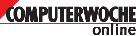













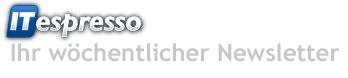
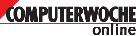
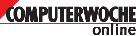



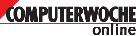







![]()